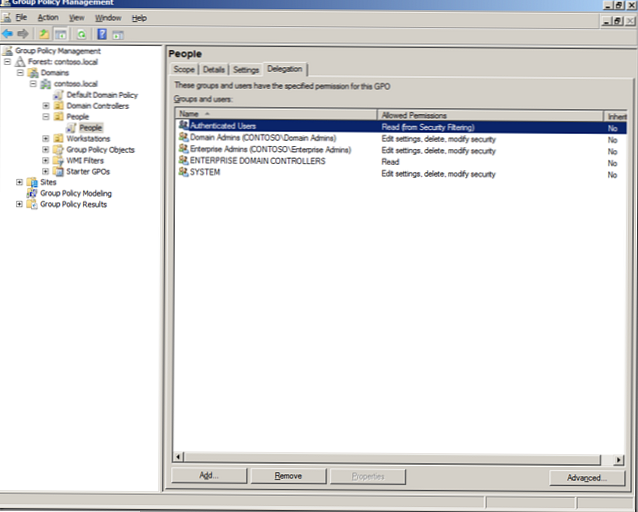Microsoft robí Windows 10 ešte pokročilejšími a efektívnejšími tým, že postupne integruje populárne Linux aplikácie a služby priamo do Windows.
Najprv sme sa dostali Subsystém Linux pre Windows, čo vám umožňuje spustiť takmer úplnú verziu systému Linux nad systémom Windows 10 a spoločnosť Microsoft nám potom poskytla vstavané verzie beta Openssh klient a Openssh server.
Teraz v systéme Windows 10 boli pridané známe nástroje. decht a curl. s decht Súbory môžete rýchlo a ľahko zbaliť a rozbaliť pomocou príkazového riadku. Používatelia systémov Linux a Unix to vedia.
Pomocou príkazu curl Môžete ľahko sťahovať súbory z internetu. Curl svojho druhu - starý typ boot manager.
Ak chcete zobraziť možné príkazy, zadajte príkazový riadok decht a stočiť sa. V prostredí PowserShell je to trochu odlišné tar.exe -help a curl.exe -help.
Aj keď tieto nástroje nie sú zabudované do existujúcej verzie systému Windows, ich pridanie do zostavy Insider ukazuje, že spoločnosť Microsoft myslí vážne Linux a snaží sa zarobiť peniaze, umiestnenie tých, ktorí ho pravidelne používajú.
Používanie CURL v systéme Windows 10
Súvisiaca verzia aplikácie Curl v systéme Windows 10 bude umiestnená na adrese C: \ Windows \ System32 \ curl.exe, aktuálne prezentovaná verzia 7.55.1, August 2017 Nie je jasné, prečo Microsoft používa staršiu verziu, keď je najnovšia verzia 7.57.0.
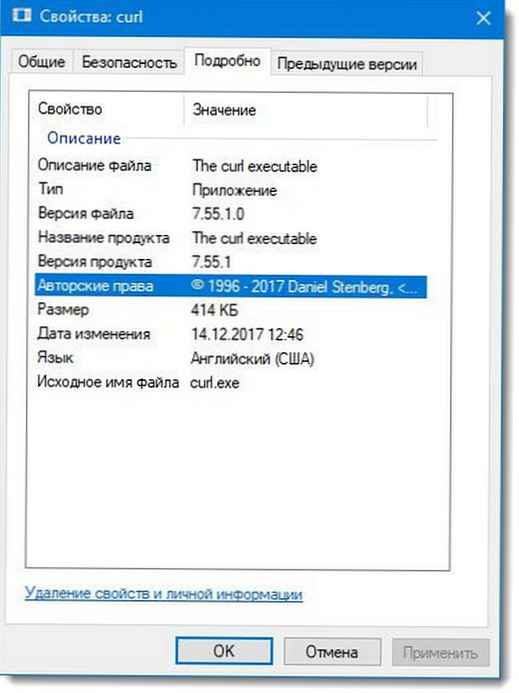 CURL vlastnosti
CURL vlastnosti
Pre tých, ktorí sú oboznámení s Curlom, spôsob, akým s ním komunikujete na Windows, bude presne rovnaký. Stačí otvoriť príkazový riadok a napísať stočiť -h, na zobrazenie zoznamu argumentov príkazového riadku.
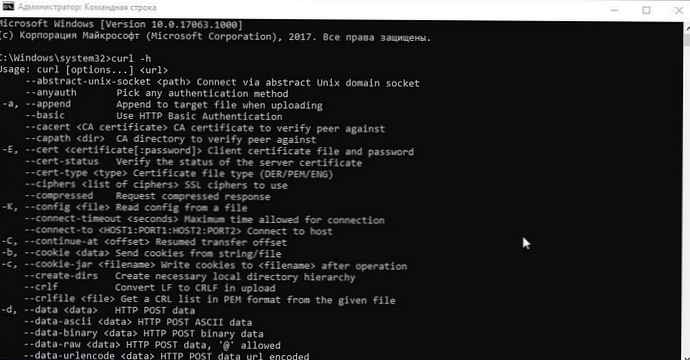
Curl na Windows 10 Náhľad zostavenie
Používanie Tar v systéme Windows 10
Spustiteľný program Tar, ktorý je súčasťou systému Windows 10, sa nachádza na nasledujúcej ceste C: \ Windows \ System32 \ tar.exe a má bbdtar verzia 3.3.2 . Toto je najnovšia verzia bsdtar vydaná 15. júla 2017..
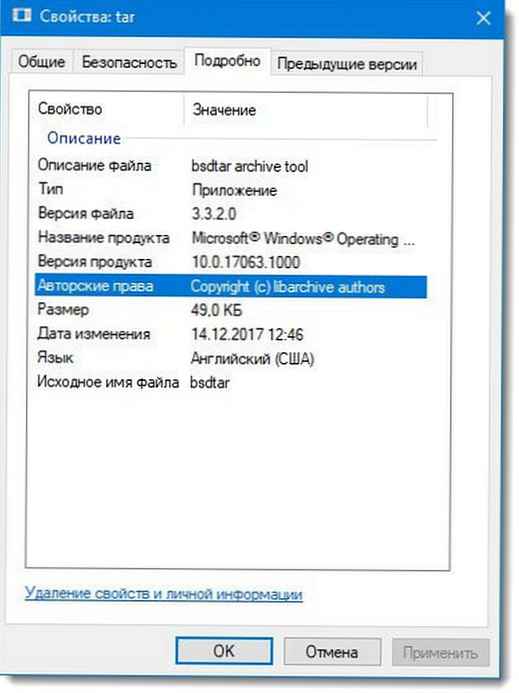 Vlastnosti dechtu
Vlastnosti dechtu
Rovnako ako spustiteľný súbor CURL, Tar funguje rovnako ako jeho náprotivok v systéme Linux. Preto, ak ste oboznámení s Tarom, nebudete mať problémy s jeho používaním v systéme Windows 10.
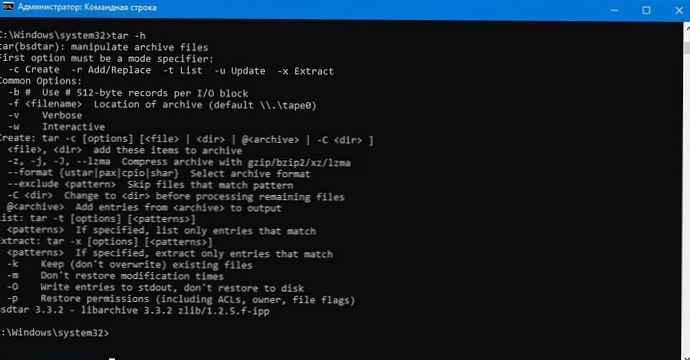
Toto je dobrá správa pre používateľov, ktorí radi pracujú z príkazového riadku alebo z prostredia PowerShell. Pravidelní používatelia Windows pravdepodobne budú na tento účel naďalej používať vhodný softvér. To stačí. Ak však bežný archivátor zlyhá, môžete napríklad rýchlo rozbaliť súbor zip pomocou cmd.exe.
Odporúčané: Ako rýchlo extrahovať súbory .tar.gz v systéme Windows 10